
Αυτό το λογισμικό θα διατηρήσει τα προγράμματα οδήγησης σας σε λειτουργία και σε λειτουργία, διατηρώντας έτσι ασφαλή από συνηθισμένα σφάλματα υπολογιστή και αστοχία υλικού. Ελέγξτε όλα τα προγράμματα οδήγησης τώρα σε 3 εύκολα βήματα:
- Κατεβάστε το DriverFix (επαληθευμένο αρχείο λήψης).
- Κάντε κλικ Εναρξη σάρωσης για να βρείτε όλα τα προβληματικά προγράμματα οδήγησης.
- Κάντε κλικ Ενημέρωση προγραμμάτων οδήγησης για να λάβετε νέες εκδόσεις και να αποφύγετε δυσλειτουργίες του συστήματος.
- Το DriverFix έχει ληφθεί από το 0 αναγνώστες αυτόν τον μήνα.
Εάν το tablet σας Windows 10, 8.1 Surface Pro 2 (ή φορητός υπολογιστής;) δεν συγχρονίζεται με τη σωστή ώρα, τότε πρέπει να διαβάσετε παρακάτω για μια επιδιόρθωση εργασίας για μια ακόμη ενόχληση στα Windows 10, 8.1.
ο Surface Pro 2 είναι ένα εκπληκτικό κομμάτι της τεχνολογίας, αλλά όπως και οτιδήποτε άλλο έχει τα Windows 10 ή τα Windows 8.1, είναι υποχρεωμένο να έχει πολλά σφάλματα και προβλήματα
Έχω επιφάνεια Pro2 που δεν συγχρονίζεται με τη σωστή ώρα. Οι ρυθμίσεις στο SP2 μου είναι: TimeZone: (UTC + 10:00). Καμπέρα, Μελβούρνη, Σίδνεϊ. Διακομιστής: time.windows.com. Προσπάθησα να συγχρονίσω με έναν άλλο διακομιστή sntp, όπως το au.pool.ntp.org, αλλά αυτό δεν διόρθωσε το πρόβλημα. Εάν ήταν υπολογιστής, θα έλεγξα την ημερομηνία στο BIOS, αλλά πώς θα γίνει σε tablet; (Υπάρχει αντίστοιχη επιλογή υλικολογισμικού για τα Surface Tablets;). Μπορώ να επαναφέρω χειροκίνητα την ώρα, αλλά θα προτιμούσα να μάθω γιατί συμβαίνει αυτό το ζήτημα. Οποιαδήποτε βοήθεια ή συμβουλή θα εκτιμηθεί πολύ.
Αυτό λέει ο απογοητευμένος Αυστραλός χρήστης της Microsoft. Και σύμφωνα με έναν Μηχανικό Υποστήριξης της Microsoft, ακολουθεί τι πρέπει να γίνει για την επίλυση των προβλημάτων χρόνου στο Surface Pro 2 και, γιατί όχι, σε άλλες συσκευές Windows 10, 8.1. Το πρόβλημα φαίνεται να προκαλείται από την υπηρεσία ώρας των Windows η οποία πρέπει να ρυθμιστεί σε Αυτόματη.
ΕΠΙΔΙΌΡΘΩΣΗ: Το ρολόι Surface Pro 2 είναι λάθος
1. Ορίστε την υπηρεσία ώρας των Windows σε αυτόματη
- Πατήστε Πατήστε τα πλήκτρα Windows + R και πληκτρολογήστε Services.msc και πατήστε Enter.
- Εντοπίστε την ώρα των Windows.
- Κάντε δεξί κλικ δύο φορές την ώρα των Windows και επιλέξτε Επανεκκίνηση.
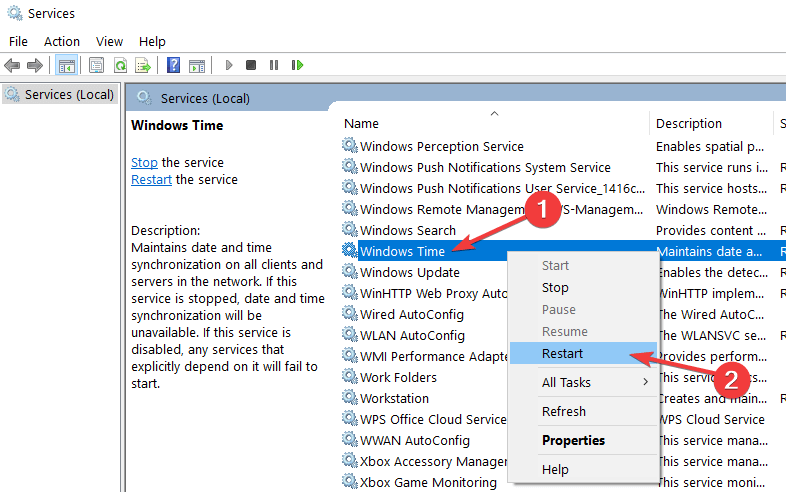
- Κάντε διπλό κλικ στο "Υπηρεσία ώρας των Windows" και μεταβείτε στην καρτέλα "Γενικά".
- Αλλάξτε το "Τύπος εκκίνησης" σε "Αυτόματο" και κάντε κλικ / Πατήστε "Εφαρμογή".
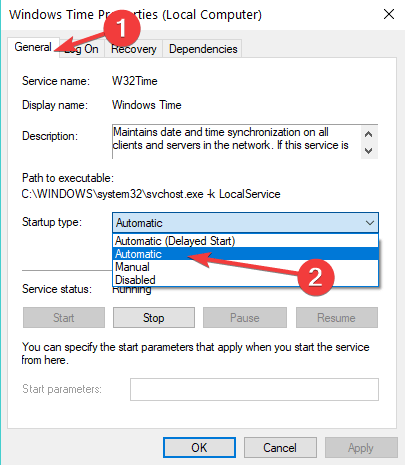
- Κάντε κλικ / πατήστε στο κουμπί "Έναρξη" και κάντε κλικ στο "OK".
- ΔΙΑΒΑΣΤΕ ΕΠΙΣΗΣ: Το Surface Pro 2 αποκτά σημαντική ώθηση μπαταρίας χάρη στην ενημέρωση υλικολογισμικού
2. Αλλαγή ρυθμίσεων διακομιστή Ώρας Διαδικτύου
Εάν οι ρυθμίσεις του Διακομιστή Ώρας Διαδικτύου δεν είναι σωστές, αυτό μπορεί να εξηγήσει γιατί το ρολόι Surface Pro 2 δεν ενημερώνεται.
- Εκτόξευση Πίνακας Ελέγχου > πήγαινε προς την Ρολόι, γλώσσα και περιοχή > επιλέξτε Ημερομηνία και ώρα.
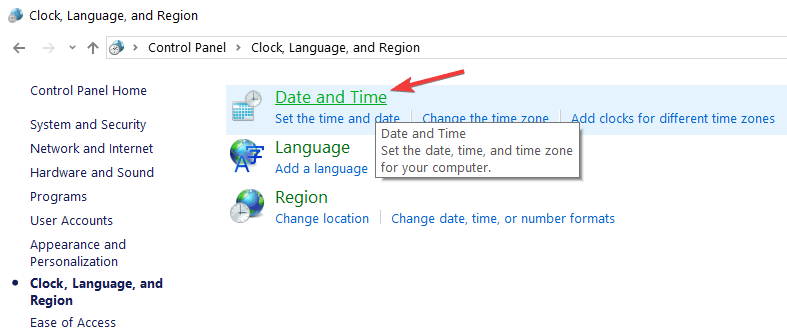
-
Μεταβείτε στο Ώρα Διαδικτύου > κάντε κλικ Αλλαξε ρυθμίσεις.
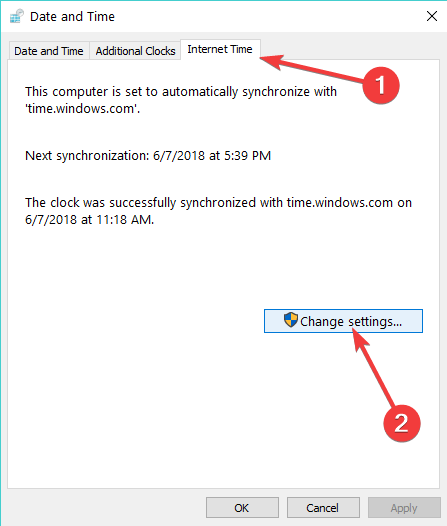
-
Στο Υπηρέτης επιλέξτε ενότητα time.nist.gov αντί time.windows.comκαι> χτύπησε Ενημέρωση τώρα> ΟΚ.

- Ελέγξτε εάν το πρόβλημα παραμένει.
3. Ελέγξτε την μπαταρία Surface Pro 2
Αν η μπαταρία του υπολογιστή σας δεν λειτουργεί πλέον σωστά, ενδέχεται να αντιμετωπίσετε προβλήματα ώρας και ημερομηνίας. Μπορείτε να ελέγξετε εάν η μπαταρία σας λειτουργεί εισάγοντας το BIOS και ελέγχοντας το ρολόι από εκεί.
Εάν το ρολόι στο BIOS είναι σωστό, αυτό δείχνει ότι η μπαταρία σας λειτουργεί σωστά. Εάν το ρολόι δεν δείχνει τη σωστή ώρα, πρέπει να αντικαταστήσετε την μπαταρία του υπολογιστή σας.
Εάν αυτό έχει λύσει τα προβλήματά σας, ενημερώστε μας αφήνοντας το σχόλιό σας. Εάν όχι, ακολουθούν ορισμένοι επιπλέον οδηγοί αντιμετώπισης προβλημάτων που μπορείτε να χρησιμοποιήσετε για να διορθώσετε προβλήματα χρόνου και ρολογιού στο Surface Pro 2:
- Πώς να διορθώσετε το ρολόι των Windows 10 εάν είναι λάθος
- Γιατί το ρολόι του υπολογιστή σας πέφτει πίσω και πώς να το διορθώσετε
- Τι είναι η υπηρεσία ώρας των Windows και πώς είναι χρήσιμη;


